
Typora
Typora ist ein einfacher Markdown-Editor und -Reader, der formatierten Text beim Tippen anzeigt und Vorschaufenster überflüssig macht.

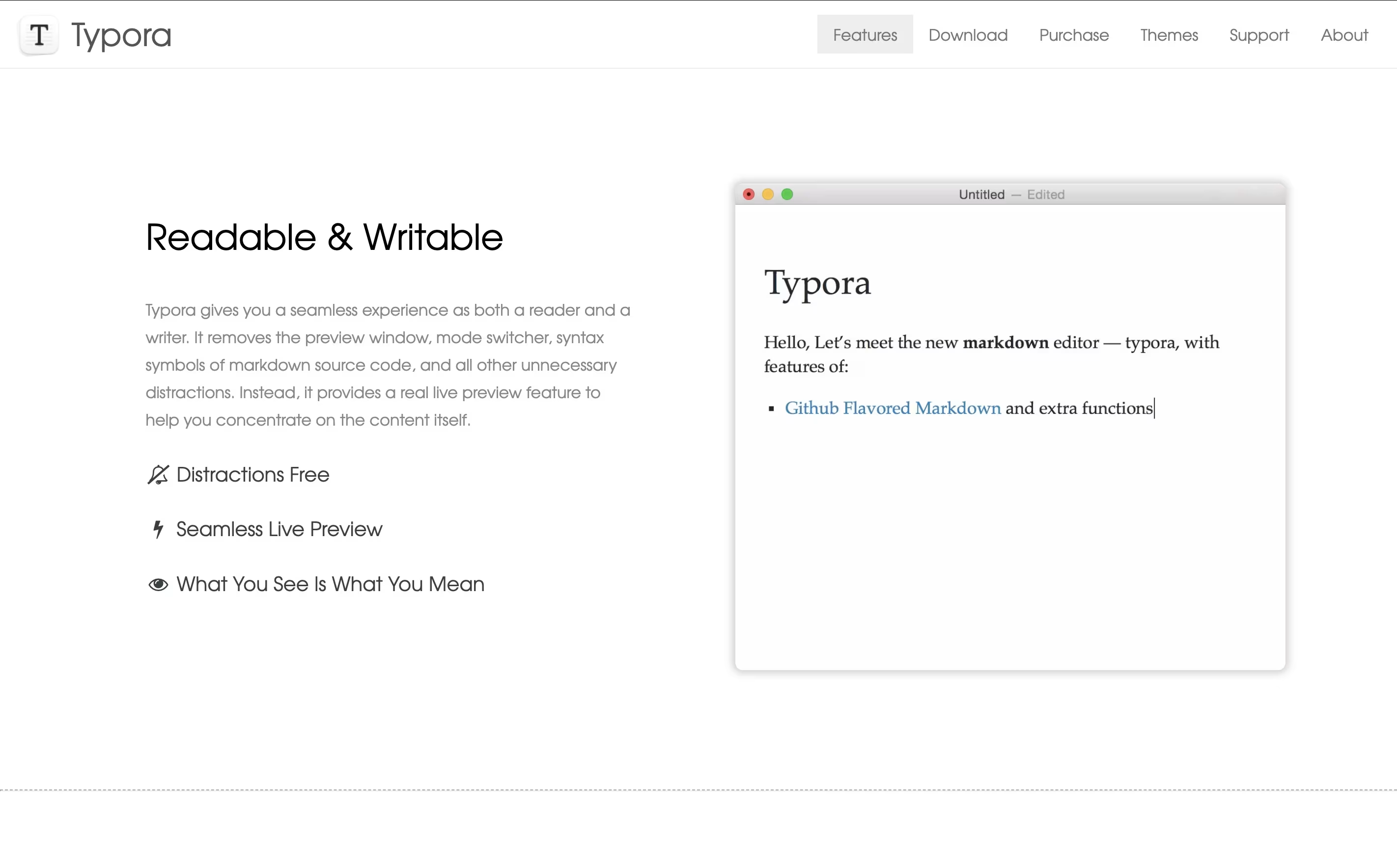
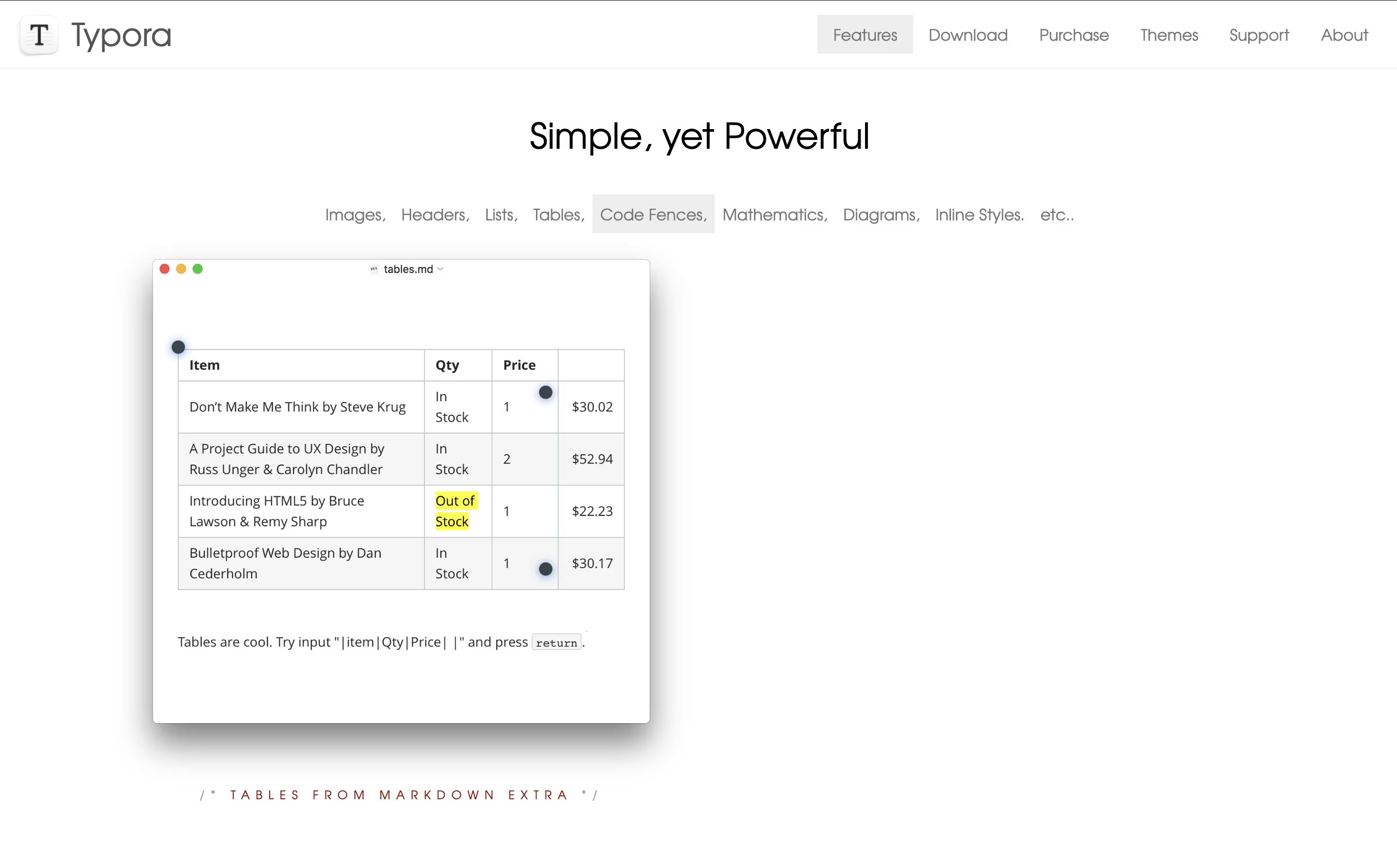
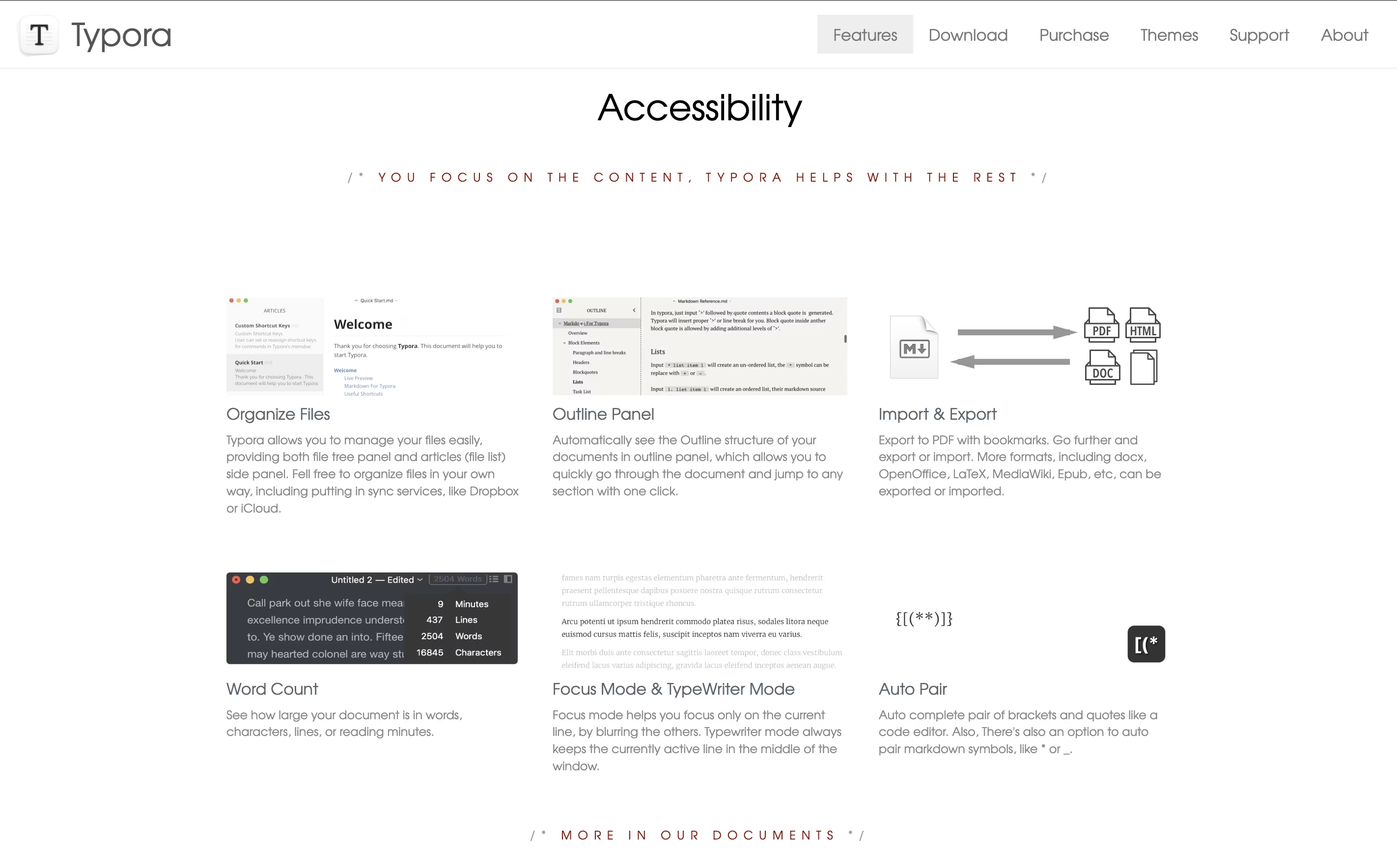
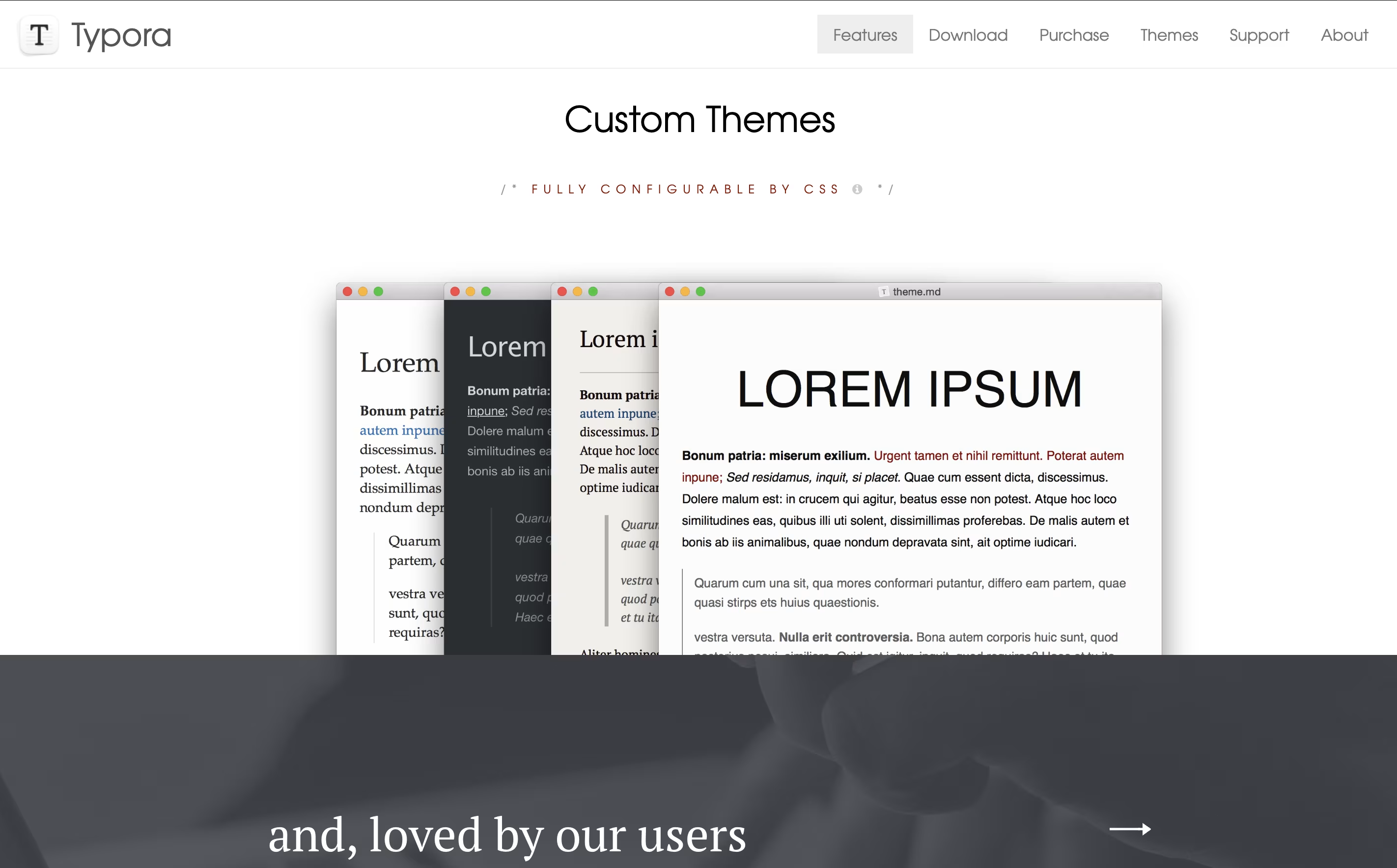
Was ist Typora?
Typora ist ein Markdown-Editor, der die Formatierungscodes ausblendet und Ihnen das Endergebnis während der Arbeit anzeigt. Wenn Sie etwas wie fettgedruckten Text eingeben oder eine Überschrift erstellen, zeigt Typora dies sofort im richtigen Format an, anstatt Symbole und Codes darzustellen.
Der Editor unterstützt GitHub-Style Markdown, das im Web weit verbreitet ist. Sie können Bilder per Drag & Drop hinzufügen, Tabellen mit einer visuellen Oberfläche erstellen, Code mit Farbmarkierung schreiben und sogar Diagramme oder mathematische Formeln einfügen.
Typora funktioniert offline auf Ihrem eigenen Computer und hält Ihre Dokumente privat und sicher. Sie können Dateien in Ordnern organisieren, verschiedene Themen verwenden, um das Erscheinungsbild zu ändern, und Ihre Arbeit nach Fertigstellung als PDF, Word-Dokument oder im HTML-Format exportieren.
So verwenden Sie Typora
Der Einstieg in Typora ist unkompliziert. Hier sind die Schritte, um es gut zu nutzen:
Laden Sie Typora von der Webseite herunter und installieren Sie es, dann aktivieren Sie es mit Ihrem Lizenzcode, der Ihnen nach dem Kauf per E-Mail zugesandt wurde.
Öffnen Sie Typora und beginnen Sie normal zu tippen. Verwenden Sie einfache Symbole wie # für Überschriften, ** für Fettdruck oder * für Aufzählungspunkte, und beobachten Sie, wie sie sich sofort verwandeln.
Fügen Sie Bilder ein, indem Sie Dateien direkt von Ihrem Computer in das Editorfenster ziehen oder das Einfügen-Menü verwenden.
Erstellen Sie Tabellen einfach über das Menü oder indem Sie die Grundstruktur der Tabelle eingeben, und nutzen Sie dann den erscheinenden visuellen Editor, um Zeilen und Spalten hinzuzufügen.
Probieren Sie den Fokusmodus im Ansicht-Menü aus, um nur den Absatz hervorzuheben, an dem Sie gerade arbeiten, und Ablenkungen zu reduzieren.
Exportieren Sie Ihr fertiges Dokument, indem Sie auf Datei gehen und Exportieren wählen, dann Ihr bevorzugtes Format wie PDF, Word oder HTML auswählen.
Funktionen von Typora
Echtzeitvorschau, die Markdown-Syntax ausblendet
Dateibaum und Dokumentenorganisator
Fokus- und Schreibmaschinen-Schreibmodi
Export zu PDF, Word, HTML und LaTeX
Benutzerdefinierte Themes mit CSS-Styling
Codeblöcke mit Unterstützung für über 100 Sprachen
Tabellen mit visueller Bearbeitungsschnittstelle
Diagramme mit Mermaid und Flowchart
Mathematische Gleichungen mit LaTeX-Unterstützung
Plattformübergreifend für Windows, Mac, Linux
Typora Preise
Free Trial
Free
- 15-tägige Testphase
- Bis zu 3 Geräte
- Alle Funktionen enthalten
- Voller Funktionszugang
- Keine Kreditkarte erforderlich
Lifetime License
$14.99 einmalig
- Einmalige Zahlung
- Lebenslanger Zugang
- Auf bis zu 3 Geräten aktivieren
- Alle Funktionen freigeschaltet
- Kostenlose Updates inklusive
- Unterstützung für Windows, Mac und Linux
- Keine Abonnementgebühren
- Aktivierungen online verwalten
Bulk/Organization
Custom
- Mehrere Lizenzen verfügbar
- Kontakt für Angebot
- Individuelle Preisgestaltung für Teams
- Mengenrabatte verfügbar
- Alle Funktionen der lebenslangen Lizenz
Typora Anwendungsfälle
Wer kann von Typora profitieren?
Häufig gestellte Fragen zu Typora
Teilen Sie Ihre Erfahrung mit Typora
Sehen Sie, was Benutzer über sagen Typora
0 Bewertungen
Noch keine Bewertungen
Seien Sie der Erste, der bewertet Typora
Typora Abzeichen einbetten
Zeigen Sie Ihrer Community, dass Typora auf Tool Questor vorgestellt wird. Fügen Sie diese schönen Abzeichen zu Ihrer Website, Dokumentation oder sozialen Profilen hinzu, um Glaubwürdigkeit zu steigern und mehr Traffic zu generieren.










